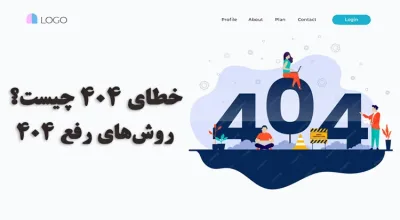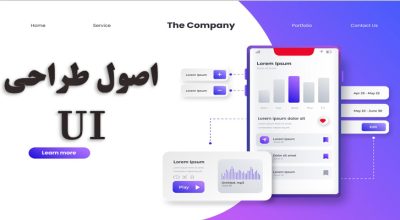چطور سایت وردپرسی ویروسی شده را پاکسازی کنیم؟
حمله هکرها و ویروسی شدن فایل های سایت یکی از معضلات سایت های وردپرسی است. از آن جایی که وردپرس یک سیستم مدیریت محتوای محبوب است و سایت های زیادی با آن ساخته می شود هدف حمله هکرهاست. حذف بدافزارها از سایت های وردپرسی هک شده خیلی کار ساده ای نیست ولی ما به شما یاد می دهیم که چطور سایت وردپرسی ویروسی شده را پاکسازی کنیم؟
فهرست مطالب
چگونه بفهمیم سایت مان هک شده؟
برخی از نشانه های هک شدن سایت عبارتند از صفحات وب مخدوش شده، لینک به سایت های مخرب، قرار گرفتن اسپم های متعدد به شکل ایمیل یا لینک در سایت شما، افزایش ناگهانی مصرف منابع سرور، هشدارهای فهرست بلاک گوگل و غیره می باشد. اگر یکی از این نشانه ها در سایت شما ظاهر گردید احتمال آلوده شدن سایت وجود دارد.
مراحل حذف بدافزارها از سایت های وردپرسی
اگر روش های زیر برای شما نگران کننده و چالش برانگیز است می توانید از یک متخصص وردپرس کمک بگیرید.
مرحله 1: تهیه نسخه پشتیبان از فایل ها و پایگاه داده
از کل اطلاعات سایت روی هاست نسخه پشتیبان تهیه کنید. بهتره است نسخه پشتیبان را دانلود کرده و در یک فضای ذخیره سازی دیگر نگهداری کنید. اگر خودتان نمی دانید چطور باید از روی هاست نسخه بکاپ بگیرید به پشتیبان میزبان خود تیکت بزنید و از او راهنمایی بخواهید.
نکته مهم: فایل htaccess یکی از فایل ها مهم می باشد. پس حتما از این فایل بکاپ بگیرید. اگر از هاست سی پنل استفاده می کنید این فایل نامرئی است پس ابتدا به وسیله تنظیمات، این فایل را قابل نمایش کنید و سپس یک نسخه پشتیبان از آن تهیه کنید. البته این نکته را هم در نظر بگیرید که فایل htaccess ممکن است هک شده باشد.
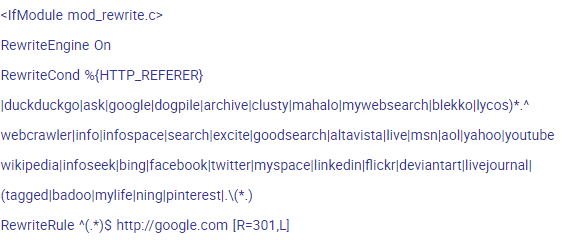
مرحله دوم: فایل ها پشتیبان را دانلود و بررسی کنید
بعد از پشتیبان گیری از فایل ها و پایگاه داده، نسخه پشتیبان را در کامپیوتر خود دانلود کنید و به بررسی فایل های بپردازید. در مورد فایل ها هسته وردپرس نگرانی وجود ندارد زیرا این فایل ها را می توان از سایت WordPress.org دوباره دانلود و جایگزین فایل های فعلی کرد.
فایل wp-config.php از فایل های بسیار مهم است زیرا اطلاعات دیتابیس درون این فایل قرار دارد. درون پوشه wp-content را بررسی کنید که مطمئن شوید حداقل 3 پوشه در آن وجود دارد، پوشه قالب ها، افزونه ها و آپلودها. البته می توانید با آگاهی به افزونه ها و قالبی که دارید داخل پوشه های قالب و افزونه ها را نیز پاک کنید.
بررسی کنید و مطمئن شوید که از پایگاه داده شما نسخه پشتیبان تهیه شده باشد.
مرحله 3: تمام فایل های موجود در پوشه public_html را حذف کنید
بعد از اینکه از درستی کار در مراحل قبل مطمئن شدید تمام فایل های پوشه public_html داخل هاست را حذف کنید. یادتان باشد فایل های ویروسی فقط در یک پوشه قرار نمی گیرند بلکه به تمام پوشه ها نفوذ می کنند.
مرحله 4: وردپرس را دوباره نصب کنید
مرحله بعدی برای اینکه ببینیم چطور سایت وردپرسی ویروسی شده را پاکسازی کنیم، این است که وردپرس را از سایت WordPress.org دانلود و دوباره بر روی هاست خود، داخل پوشه public_html نصب کنید. با ارجاع به نسخه پشتیبان خود، فایل wp-config.php را باز کنید و از اطلاعات دیتابیس آن استفاده کنید تا بتوانید به دیتابیس قبلی متصل شوید. یعنی اطلاعات دیتابیس فایل wp-config.php قبلی را به فایل wp-config.php جدید منتقل کنید.
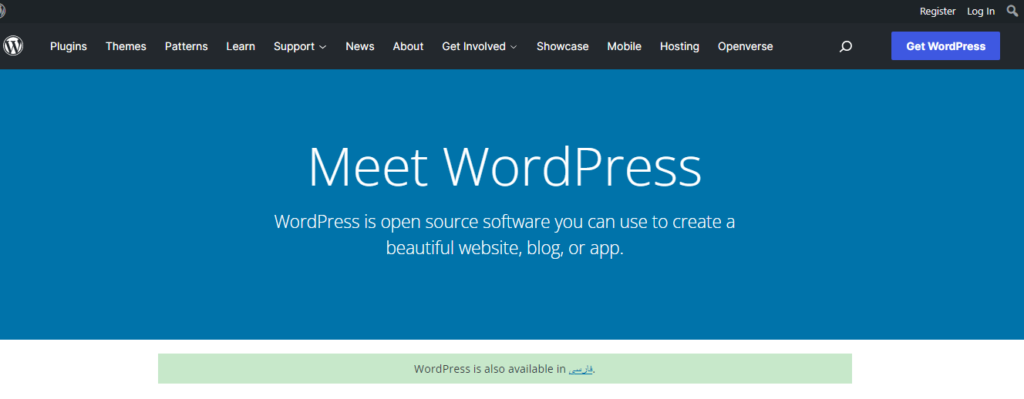
مرحله 5: رمز عبور و پیوندهای دائمی را بازنشانی کنید
وارد سایت شوید و رمز عبور و نام کاربری را ریست کنید. بعد به قسمت تنظیمات وردپرس بروید و در بخش پیوندهای یکتا دکمه ذخیره تغییرات را کلیک کنید. این باعث می شود فایل htaccess شما دوباره بازیابی شود و url های سایت شما دوباره کار کند.
مرحله 6: پلاگین ها را دوباره نصب کنید
تمام افزونه هایتان را دوباره نصب کنید. برای افزونه های رایگان از مخزن وردپرس دانلود را انجام دهید و افزونه های پریمیوم را از مارکت های معتبر خریداری کنید. افزونه های قبلی را دوباره نصب نکنید چون ممکن است درون آنها کد مخرب وجود داشته باشد.
اگر می خواهید بدانید چگونه سایت های وردپرسی خود را امن کنید آموزش افزایش امنیت وردپرس به شما تمام مراحل کار را یاد می دهد.
مرحله 7: قالب ها را دوباره نصب کنید
قالب را دوباره نصب کنید. اگر بعضی بخش های قالب را سفارشی سازی کرده بودید به نسخه پشتیبان بروید و کدها را درون قالب جدید دوباره کپی کنید. قالب قبلی خود را آپلود نکنید چون ممکنه فایل های هک شده درون آن وجود داشته باشد.
مرحله 8: تصاویر خود را از نسخه پشتیبان آپلود کنید
حال به بخش مشکل کار رسیدیم. باید فایل های تصویری قبلی را درون پوشه جدید wp-content و داخل پوشه آپلودها کپی کنید. باید در هنگامی کپی کردن تمام پوشه ها را به دقت بررسی کنید تا فایل هک شده ای را اشتباها به پوشه جدید انتقال ندهید. مطمئن شوید هیچ فایل php و جاوا اسکرپیتی به داخل پوشه آپلودها وارد نکرده اید.
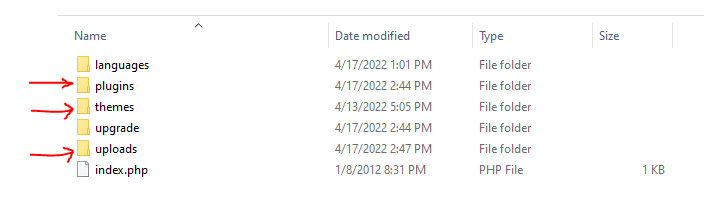
مرحله 9: رایانه خود را اسکن کنید
کامپیوتر خود را برای ویروس ها، بدافزارها و تروجان ها اسکن کنید.
مرحله 10: افزونه های امنیتی را نصب و اجرا کنید
افزونه های امنیتی زیادی در وردپرس وجود دارد که به شما در برقراری امنیت کمک می کند.
بهترین افزونه های امنیت وردپرس
افزونه های امنیتی به جلوگیری از حملات هکرها و ایمن نگهداشتن وب سایت کمک زیادی می کند. پس حتما روی وب سایت وردپرسی خودتان یکی از این افزونه ها را نصب کنید.
افزونه Wordfence Security
یکی از بهترین افزونه های امنیتی وردپرس است. در دو نسخه رایگان و پریمیوم تهیه و توزیع شده است. این افزونه بسیاری از امکانات امنیتی را ارائه می دهد و جلوی حملات زیادی را می گیرد. در نسخه رایگان اسکنر بدافزار انجام می دهد و جلوی حملات بروت فورس را می گیرد. از دیگر امکانات آن احراز هویت دو مرحله ای، جلوگیری از حملات و سرقت محتوا از مناطق جغرافیایی خاص، بررسی اعتبار آدرس IP و بررسی سایت و کشف فعالیت های مشکوک می باشد.
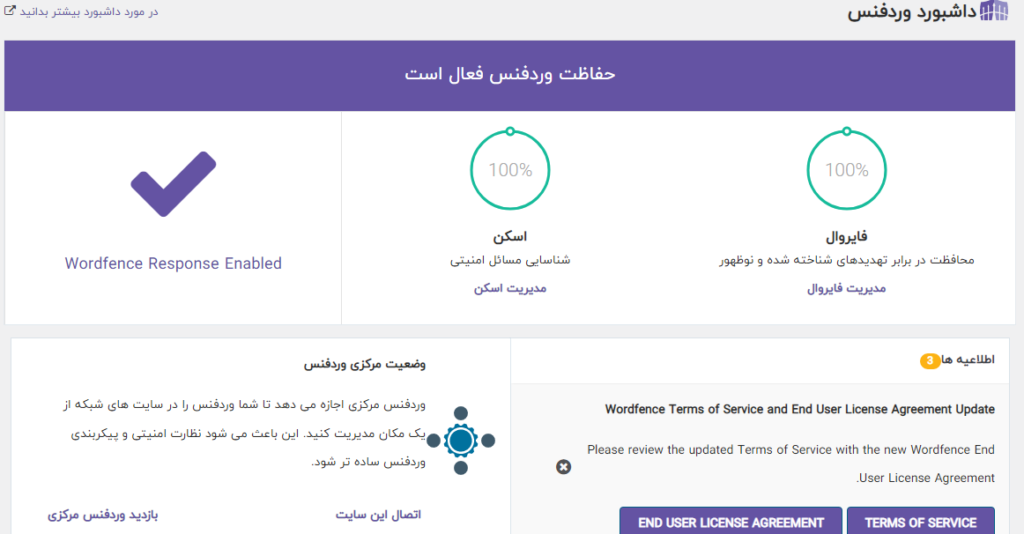
افزونه iThemes Security
یکی دیگر از بهترین افزونه های امنیتی وردپرس افزونه iThemes Security است. این افزونه نیز دارای احراز هویت دو مرحله ای، جلوگیری از حملات بروت فورس، بلاک ip های مشکوک و خدمات امنیتی دیگری می باشد.
افزونه All In One WP Security & Firewall
این افزونه نوع دیگری از بهترین افزونه های امنیتی کاملا رایگان وردپرسی است. با کمک این افزونه می توانید جلوی حملات بروت فورس را بگیرید، می توانید پیشوند جداول پایگاه داده و آدرس ورود به پنل وردپرسی را تغییر دهید. این افزونه به شما امکان فعال کردن فایروال را می دهد و امکانات امنیتی زیادی به وب سایت شما اضافه می کند.
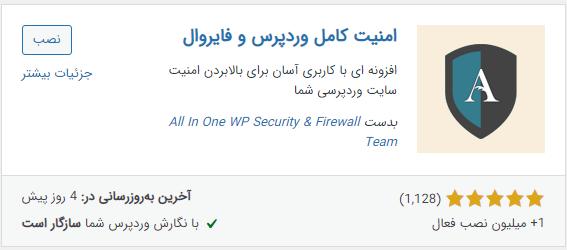
نتیجه گیری
بهتر است برای اینکه دچار مشکل هک سایت نشوید بعد از نصب وردپرس اقدام به نصب یک افزونه امنیتی معتبر کنید. حتما دقت کنید که افزونه ها و قالب ها را از سایت های معتبر دانلود کنید که آلوده به کد مخرب نباشند و شما را به دردسر نیندازند. اگر به هر دلیلی سایت شما مورد حمله قرار گرفت با روش های گفته شده در بالا می توانیم بفهمیم چطور سایت وردپرسی ویروسی شده را پاکسازی کنیم.